HƯỚNG DẪN THIẾT LẬP ACCOUNT (TÀI KHOẢN NGƯỜI DÙNG) MỚI CHO MỘT TỔ CHỨC
Ex: Tạo acc theo thông tin sau:

*Công cụ cần thiết:
Bấm vào đây để xem nội dung chi tiết
- Có account cùng tổ chức
- Được assign Module THIẾT LẬP TỔ CHỨC
- Thông tin đầy đủ của người dùng mới bao gồm: Họ & tên, điện thoại, email, vị trí/phòng/ban, CMND (không bắt buộc), địa chỉ (không bắt buộc).
CÁC FORM CẦN THAO TÁC ĐỂ THIẾT LẬP TÀI KHOẢN VÀ GÁN THÔNG TIN NGƯỜI DÙNG:
Form 1: Thiết lập tài khoản người dùng:
Bấm vào đây để xem nội dung chi tiết
Bước 1: Vào module Thiết lập tổ chức
Bước 2: Chọn mục thiết lập người dùng
Bước 3: Chọn mục thiết lập tài khoản
Bước 4: Lần lượt điền hết các thông tin của nhân viên mới vào form theo quy tắc
Bước 5: Hoàn thành và thoát
Xem hình mô tả:
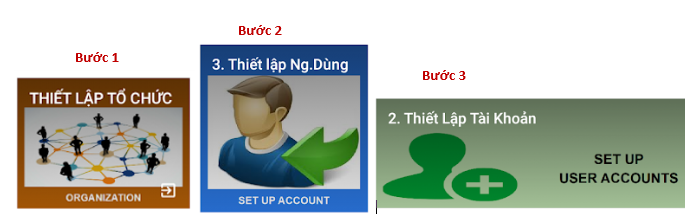
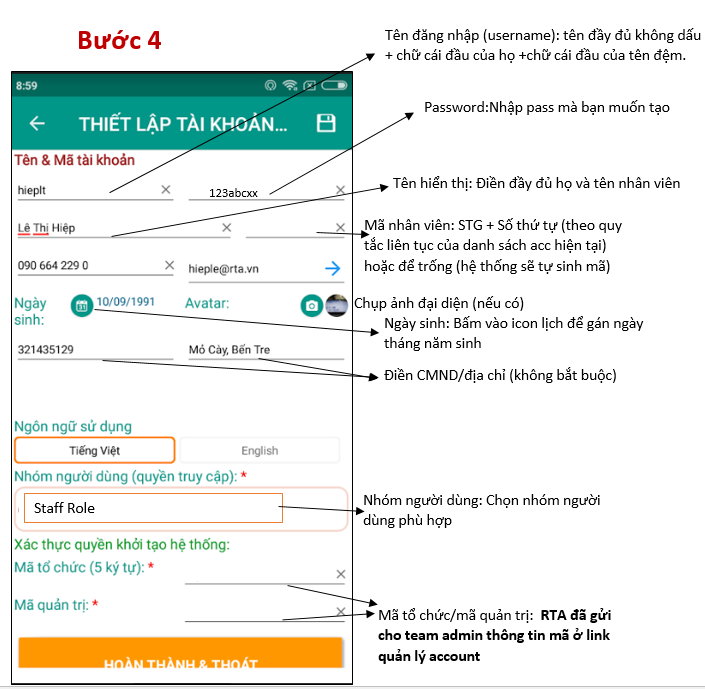
Form 2: Gán thông tin người dùng:
Bấm vào đây để xem nội dung chi tiết
Bước 1, 2: Tương tự như ở form Thiết lập thông tin người dùng
Bước 3 Chọn form :GÁN THÔNG TIN NGƯỜI DÙNG
Bước 4: Điền thông tin cho form
Xem ảnh:
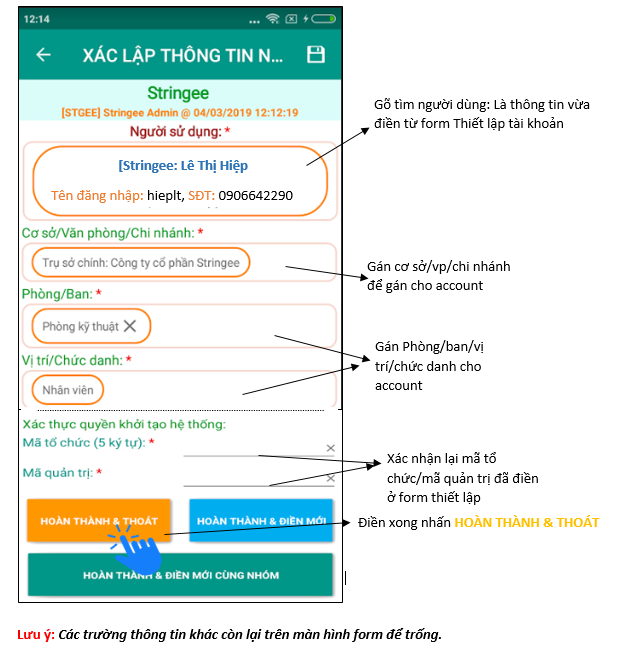
CẬP NHẬT TÀI KHOẢN THIẾT LẬP VÀ CHỈNH SỬA THÔNG TIN NGƯỜI DÙNG:
Form 3: Kiểm tra thiết lập:
Bấm vào đây để xem nội dung chi tiết
Để kiểm tra xem tài khoản người dùng vừa thiết lập đã active hay chưa, admin vào form KIỂM TRA THIẾT LẬP để check thông tin hoặc cập nhật, chỉnh sửa thông tin người dùng nếu có sai sót.
Các bước kiểm tra và cập nhật
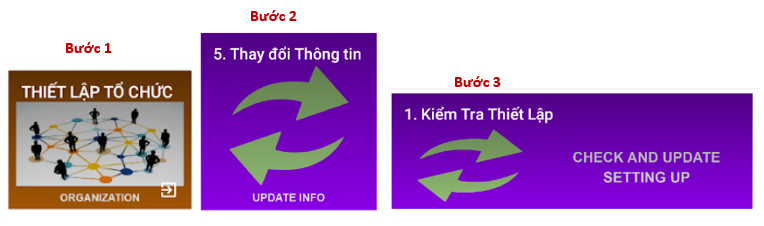
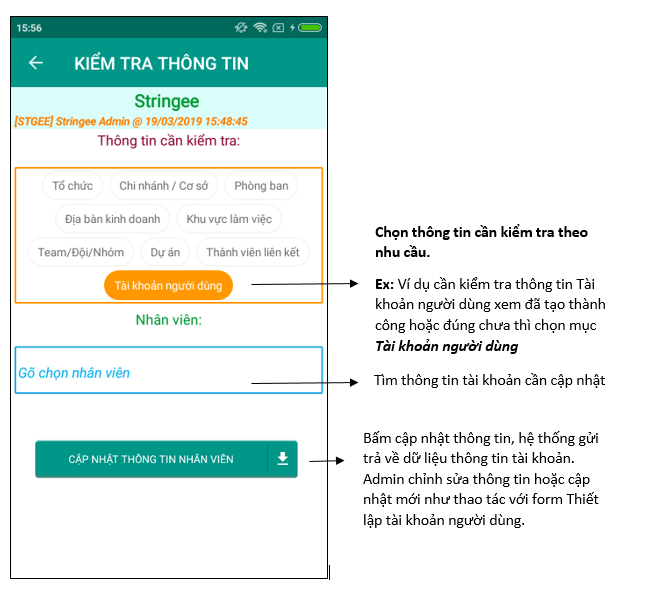
Lưu ý:
- Trường hợp khi chọn thông tin tài khoản (nếu đã có cập nhật những lần trước sẽ app sẽ show thông báo các lần cập nhật, admin chọn lần cập nhật gần nhất.
- Đối với thông tin tài khoản vừa mới tạo, admin vui lòng chờ trong giây lát để hệ thống update và sinh dữ liệu nếu tìm không thấy thông tin tài khoản.
GHI CHÚ CHUNG:
Để kiểm tra xem account tạo thành công hay chưa, admin đăng nhập thử vào app rtWork với thông tin account vừa tạo hoặc dùng form kiểm tra thiết lập.
Người dùng có thể đổi password cá nhân để bảo mật thông tin cá nhân, hướng dẫn đổi pass vui lòng xem tại đây: https://rthelp.rta.vn/t/huong-dan-nguoi-dung-doi-mat-khau-cho-tai-khoan-ca-nhan/603